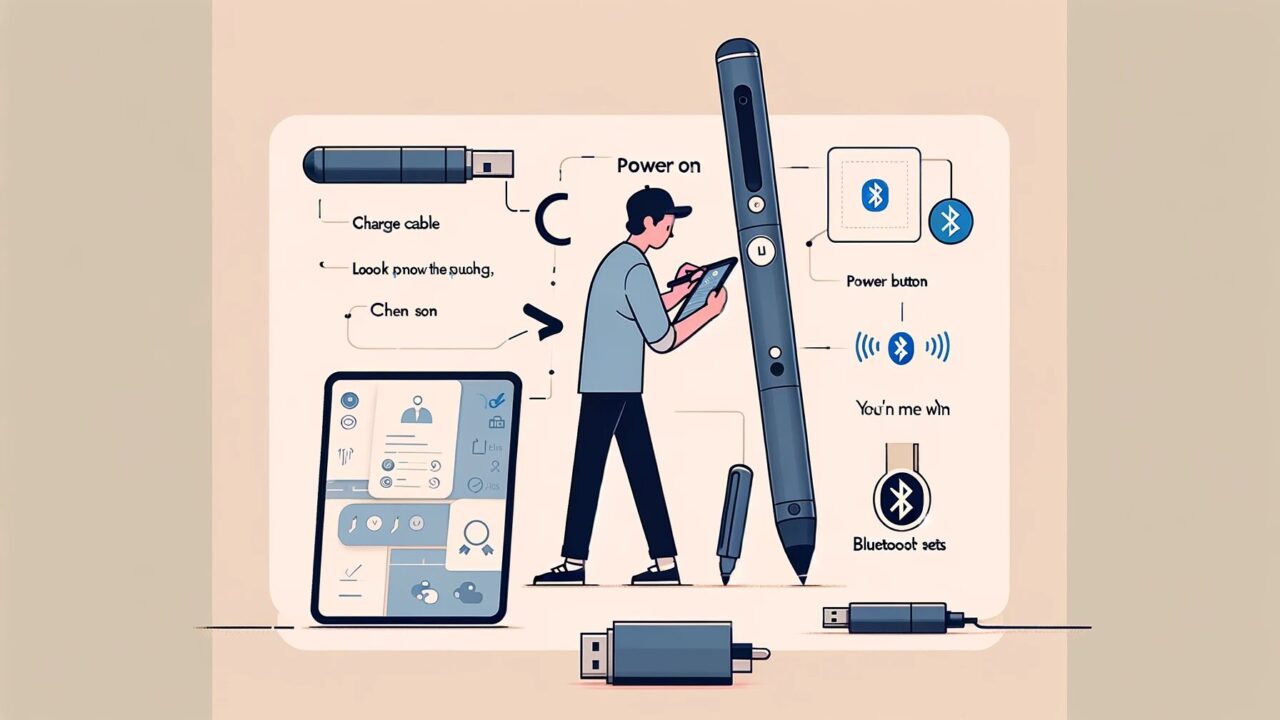デジタル時代において、スタイラスペンは私たちの生活に不可欠なツールとなっています。
特に、RICQD S10のような高性能で手頃な価格のスタイラスペンは、iPadユーザーにとってはなくてはならないアイテムです。
しかし、最高のデバイスでさえ時にはトラブルに見舞われます。特に、電源が入らないという問題は、多くのユーザーが直面する一般的な問題の一つです。
この記事では、RICQD S10が電源にトラブルを抱えている場合の対処法を紹介します。
RICQD S10のトラブルシューティングは、いくつかの基本的なステップに分けられます。
最初に、充電の問題を確認し、次にデバイスとのペアリングを確認します。
この記事では、これらのステップを詳細に解説し、あなたがこれらの問題を簡単に解決できるように支援します。
それでは、RICQD S10の電源が入らない時の対処法について、一緒に見ていきましょう。
Contents
RICQD S10が起動しない?電源が入らない時の対処法
RICQD S10の電源が入らない問題に対する対処法は、いくつかの一般的なステップを踏むことで解決できる場合があります。まずは、以下の手順を試してみてください。
- 充電の問題を確認: デバイスが完全に充電されていない可能性があるため、まずは充電器の接続を確認し、必要であれば充電ポートをきれいにしてください。ポートに汚れやほこりが詰まっていると、充電がうまくいかないことがあります。
- バッテリーの状態を確認: バッテリーが完全に放電している場合、すぐには電源が入らないことがあります。一定時間充電してから再度電源を入れてみてください。バッテリーが損傷している場合は、交換が必要になることもあります。
- 充電ケーブルとアダプターを確認: 充電器やケーブルに損傷がないか確認し、必要であれば新しいものに交換してください。
- デバイスのリセットを試みる: デバイスの電源ボタンを長押しして、強制的にリセットを試みることができます。これにより、一時的なソフトウェアの問題が解決することがあります。
- PCを利用したトラブルシューティング: デバイスをPCに接続して、一定時間充電後に電源を入れ直してみる方法もあります。
- サービスセンターへの問い合わせ: 上記の方法で問題が解決しない場合は、製品のサービスセンターに問い合わせることをお勧めします。
RICQD S10の説明書徹底解説:初心者も安心の使い方ガイド
RICQD S10は、iPad用の互換スタイラスペンとして多くのユーザーから高い評価を受けています。
その主な魅力は、優れた書き心地と手頃な価格です。RICQD S10は、筆圧検知機能はありませんが、日常的な使用においてはこれが不足とは感じられないほど快適な書き味を提供します。
Apple Pencil(第2世代)に似た形状のため、手にしっかりと馴染み、持ちやすく転がりにくいデザインが特徴です。
さらに、パームリジェクション機能が搭載されているため、ディスプレイに手を置きながらも快適に書き続けることができます。
RICQD S10は、磁石を備えており、iPadに直接くっつけて持ち運ぶことが可能です。また、付属のUSBケーブルにはType-AからType-Cへの変換アダプタが付属しており、iPadから直接充電できる利便性も備えています。
充電速度も速く、短時間の充電で長時間の使用が可能です。
このように、RICQD S10はコストパフォーマンスに優れ、日常的なiPad使用においては十分な機能を提供しています。